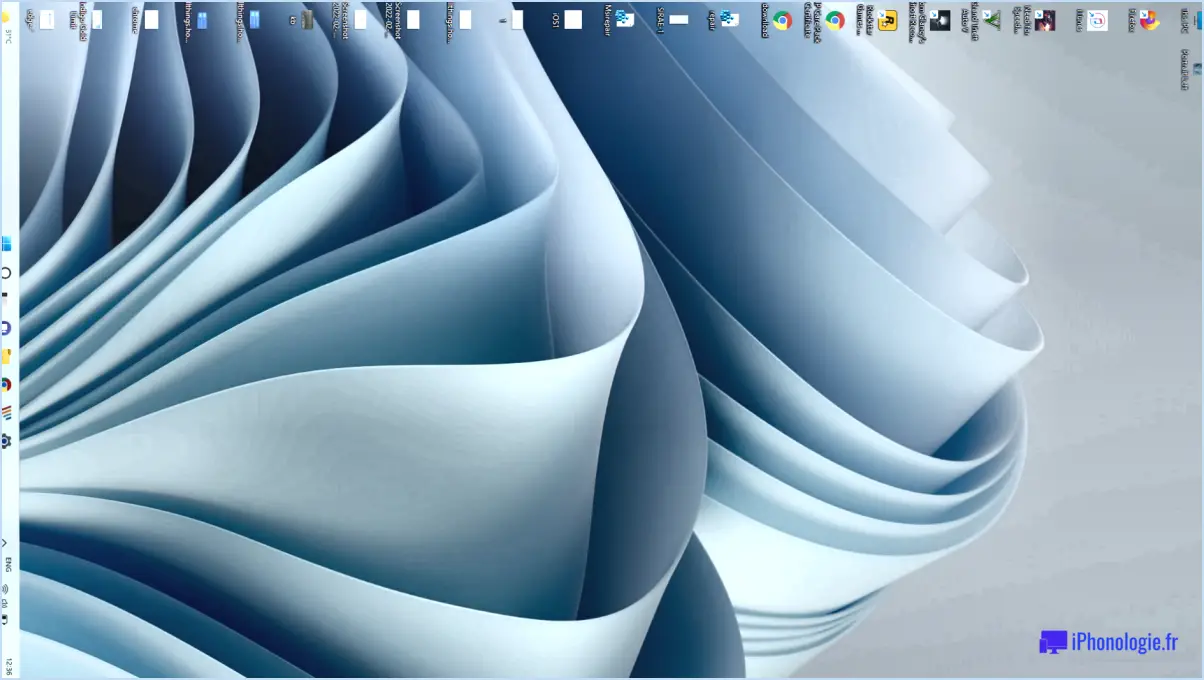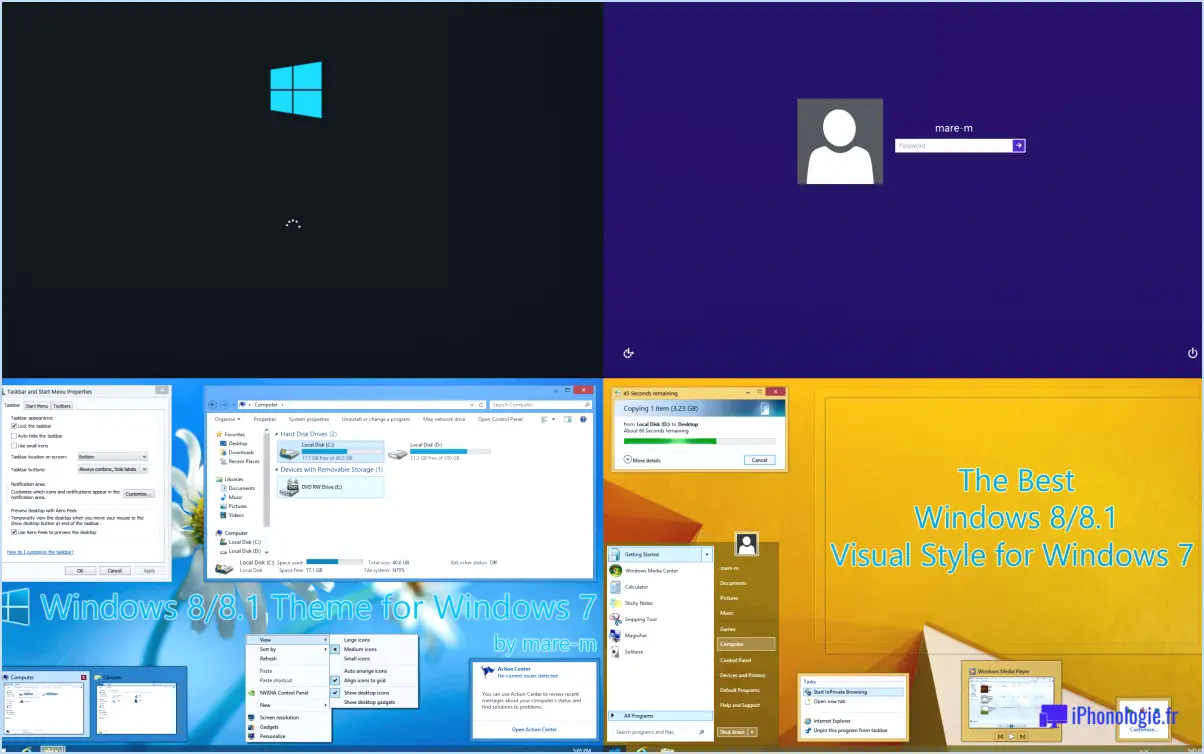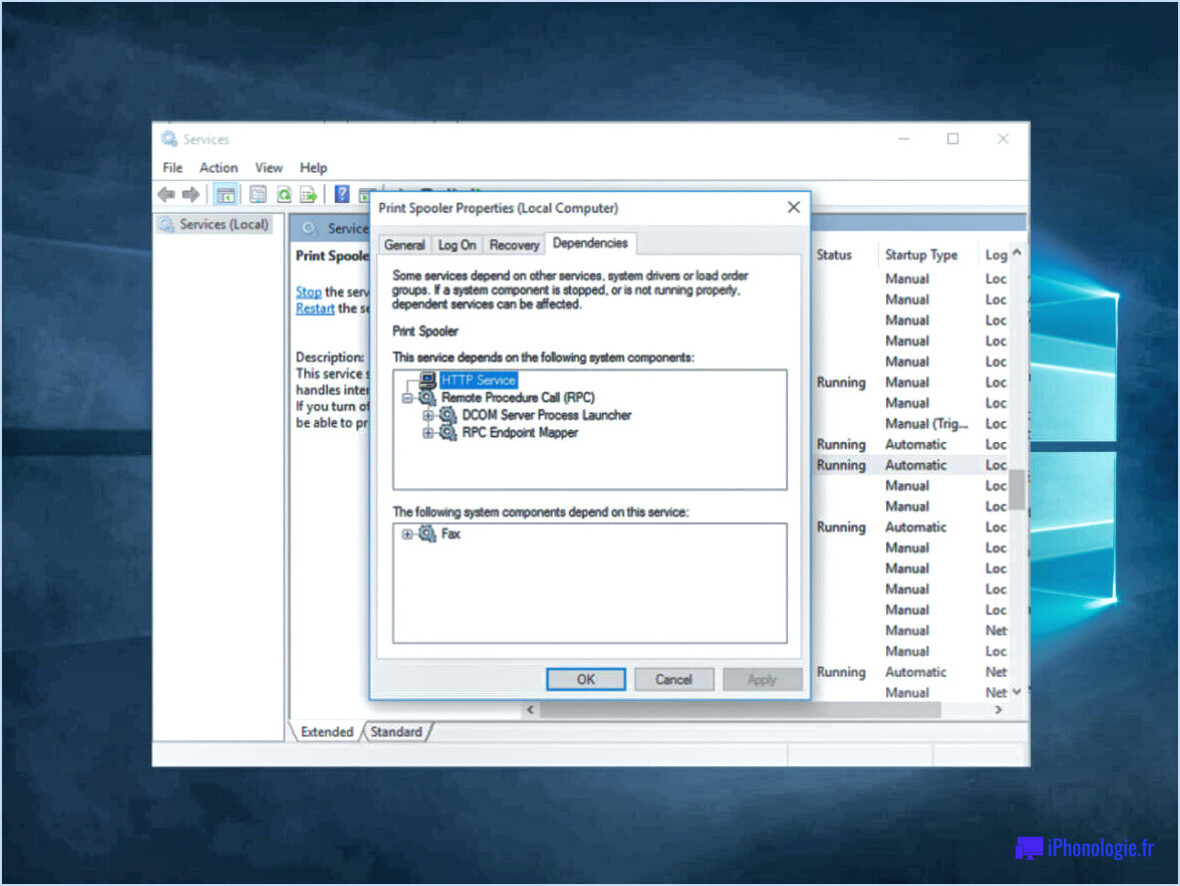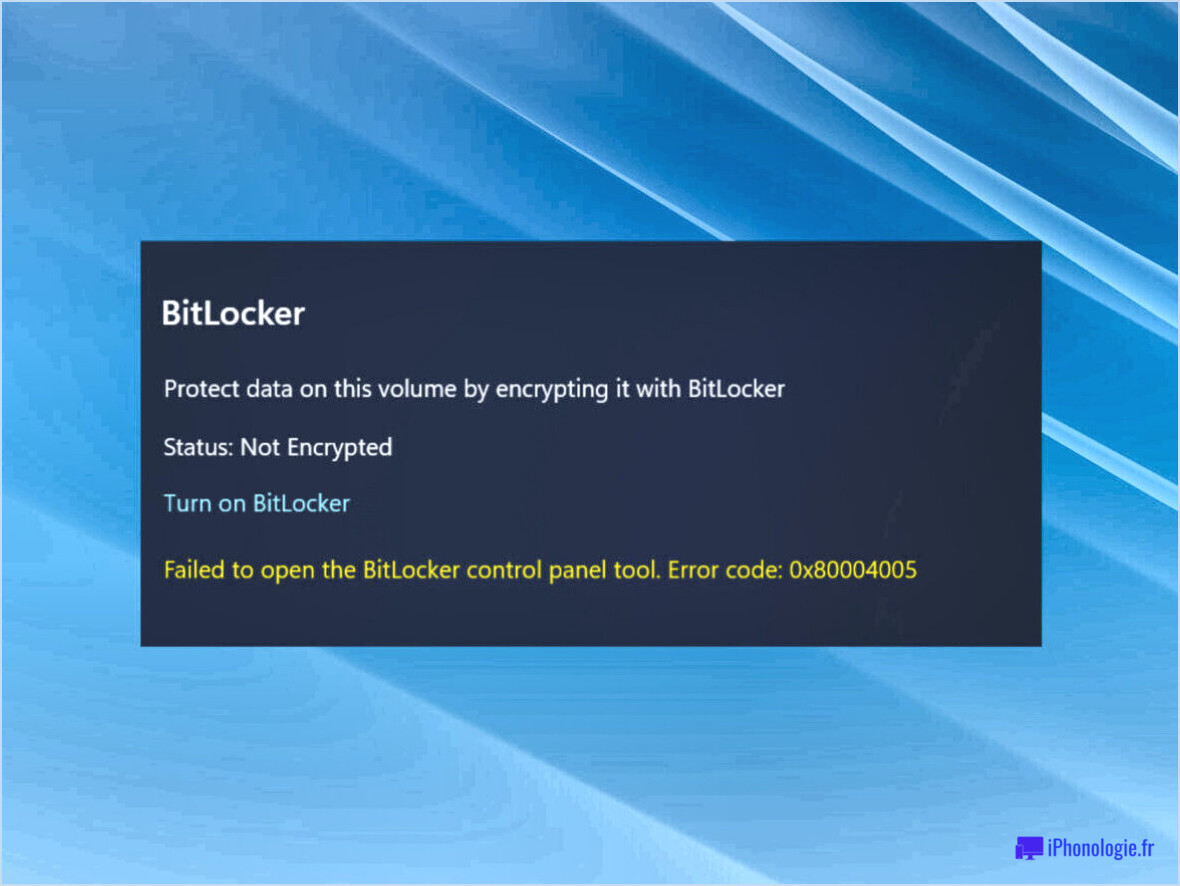Comment réparer le code d'erreur Windows 11 0x8007007f?
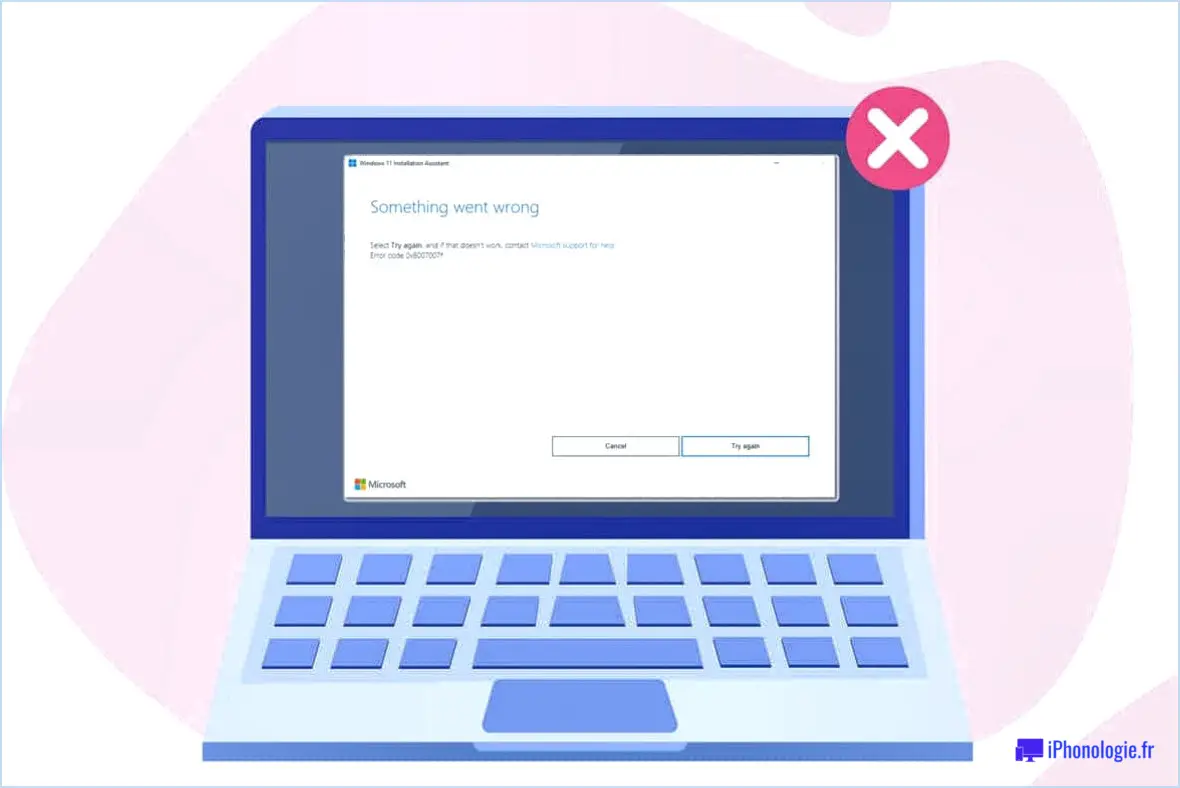
Le code d'erreur Windows 11 0x8007007f peut être frustrant, mais vous pouvez prendre certaines mesures pour le résoudre. Gardez à l'esprit qu'il n'existe pas de correctif spécifique pour ce code d'erreur, mais les étapes générales suivantes peuvent vous aider.
- Redémarrez votre ordinateur : la première étape consiste à redémarrer votre ordinateur et à voir si cela résout le problème. Cela peut souvent éliminer les problèmes temporaires qui pourraient être à l'origine de l'erreur.
- Rechercher les mises à jour récentes : vérifiez s'il existe une mise à jour matérielle ou logicielle récente susceptible d'être à l'origine du problème. Si vous avez récemment installé de nouvelles mises à jour, essayez de les désinstaller et voyez si cela résout le problème.
- Désinstallez les programmes en conflit : Essayez de désinstaller tous les programmes qui pourraient être en conflit avec Windows 11. Cela peut inclure des programmes qui ont été récemment installés ou tout programme que vous soupçonnez d'être à l'origine du problème.
- Utilisez l'outil de dépannage de Windows Update : l'outil de dépannage de Windows Update est un outil intégré qui peut aider à diagnostiquer et à résoudre les problèmes liés aux mises à jour Windows. Vous pouvez accéder à cet outil en accédant à Paramètres > Mise à jour et sécurité > Dépannage > Dépanneurs supplémentaires > Windows Update.
- Recherchez les logiciels malveillants : les logiciels malveillants peuvent causer toutes sortes de problèmes sur votre ordinateur, y compris le code d'erreur 0x8007007f. Assurez-vous d'avoir installé un logiciel antivirus et lancez une analyse pour rechercher d'éventuels logiciels malveillants ou virus.
- Vérifier les fichiers système : des fichiers système corrompus ou manquants peuvent également provoquer ce code d'erreur. Pour vérifier les problèmes de fichiers système, ouvrez l'invite de commande en tant qu'administrateur et exécutez la commande "sfc / scannow". Cela analysera vos fichiers système et tentera de réparer tout problème.
En résumé, le code d'erreur Windows 11 0x8007007f peut être résolu en redémarrant votre ordinateur, en recherchant les mises à jour récentes, en désinstallant les programmes en conflit, en utilisant l'outil de dépannage de Windows Update, en recherchant les logiciels malveillants et en vérifiant les fichiers système. En suivant ces étapes, vous devriez être en mesure de résoudre ce code d'erreur et de reprendre l'utilisation normale de votre ordinateur.
Comment corriger l'erreur d'installation de net framework 3.5 0x800f0950 dans Windows 11?
Si vous rencontrez l'erreur d'installation de net framework 3.5 0x800f0950 sous Windows 11, vous pouvez suivre quelques étapes pour essayer de la corriger. Voici ce que vous pouvez faire :
- Redémarrez votre ordinateur - cela corrige souvent les erreurs courantes.
- Essayez de désinstaller puis de réinstaller net framework 3.5. Vous pouvez le faire en allant dans Panneau de configuration > Programmes > Programmes et fonctionnalités > Activer ou désactiver des fonctionnalités Windows > .NET Framework 3.5 (inclut .NET 2.0 et 3.0) > décochez la case > redémarrez votre ordinateur > revenez au même emplacement et cochez la case pour le réinstaller.
- Si les étapes ci-dessus ne fonctionnent pas, vous pouvez essayer d'utiliser l'outil Deployment Image Servicing and Management (DISM) ou l'outil System File Checker (SFC) pour réparer les fichiers Windows corrompus.
Espérons que l'une de ces étapes vous aidera à corriger l'erreur d'installation de net framework 3.5 0x800f0950 sous Windows 11.
Comment corriger l'erreur Windows Update 11?
Si vous rencontrez une erreur Windows Update 11, vous pouvez essayer de la corriger de plusieurs manières. Gardez à l'esprit que la solution peut dépendre du code d'erreur spécifique que vous rencontrez. Voici quelques conseils généraux pour commencer :
- Vérifiez si votre ordinateur est à jour avec les derniers correctifs de sécurité. Assurez-vous d'avoir installé toutes les mises à jour disponibles pour Windows 11 et tout autre logiciel sur votre appareil.
- Essayez le dépannage en accédant aux articles de support et aux ressources de Microsoft en ligne. Ils proposent des guides étape par étape et des outils de dépannage pour vous aider à diagnostiquer et à résoudre divers problèmes.
- Si les étapes ci-dessus ne fonctionnent pas, essayez de réinitialiser les composants de Windows Update en suivant les instructions de l'article d'assistance de Microsoft. Cela peut nécessiter des connaissances techniques, alors procédez avec prudence.
Dans certains cas, vous devrez peut-être demander l'aide d'un professionnel si l'erreur persiste.
Qu'est-ce que le code d'erreur 0x80070570 ?
Le code d'erreur 0x80070570 est un code d'erreur Windows qui indique généralement un problème avec le système de fichiers du système. Cela peut être dû à des problèmes tels qu'un registre corrompu, des infections de logiciels malveillants ou des erreurs de disque dur. Pour résoudre cette erreur, envisagez de suivre les étapes suivantes :
- Exécutez une analyse avec votre logiciel antivirus pour rechercher et supprimer toutes les infections de logiciels malveillants qui pourraient être à l'origine de l'erreur.
- Utilisez un outil utilitaire de disque, tel que CHKDSK (Vérifier le disque) ou SFC (Vérificateur des fichiers système), pour analyser et réparer les erreurs sur votre disque dur.
- Si le problème persiste, envisagez de restaurer votre système à un point de restauration précédent ou d'effectuer une nouvelle installation de Windows pour résoudre tout problème potentiel lié au logiciel.
Il est important de noter que le code d'erreur 0x80070570 peut être complexe et peut nécessiter une enquête plus approfondie, il peut donc être nécessaire de consulter un technicien qualifié ou de contacter le support Microsoft pour obtenir de l'aide.
Comment corriger l'erreur d'installation de Windows ?
Si vous rencontrez une erreur d'installation de Windows, vous pouvez prendre quelques mesures pour la corriger. Commencez par redémarrer votre ordinateur et relancez l'installation. Si cela ne fonctionne pas, essayez de démarrer en mode sans échec et d'exécuter l'installation à partir de là. Si l'erreur persiste, vous devrez peut-être réinstaller Windows. Assurez-vous de sauvegarder vos fichiers importants avant de tenter une réinstallation. Si vous n'êtes pas à l'aise de le faire vous-même, demandez l'aide d'un professionnel.
Comment forcer Windows 11 à se mettre à jour?
Pour forcer la mise à jour de Windows 11, le moyen le plus simple consiste à utiliser les paramètres de Windows Update dans le Panneau de configuration. Voici comment:
- Ouvrez le Panneau de configuration et accédez à "Système et sécurité" > "Windows Update".
- Cliquez sur "Vérifier les mises à jour".
- Si des mises à jour sont disponibles, cliquez sur "Installer maintenant" pour démarrer le processus de mise à jour.
- Si aucune mise à jour n'est disponible, cliquez à nouveau sur "Vérifier les mises à jour" pour vous assurer que vous disposez des dernières mises à jour.
Une autre façon de forcer la mise à jour de Windows 11 consiste à utiliser l'outil "Assistant de mise à jour Windows". Vous pouvez télécharger cet outil à partir du site Web de Microsoft et il vous guidera tout au long du processus de mise à jour.
Il est important de maintenir votre système d'exploitation à jour pour vous assurer que votre ordinateur est sécurisé et fonctionne correctement. En suivant ces étapes, vous pouvez forcer Windows 11 à se mettre à jour et à rester à jour avec les dernières fonctionnalités et mises à jour de sécurité.
Comment dépanner une mise à jour Windows ?
Si vous rencontrez des problèmes avec une mise à jour Windows, vous pouvez suivre plusieurs étapes de dépannage. Tout d'abord, essayez d'utiliser l'outil Windows Update dans le Panneau de configuration. Pour y accéder, ouvrez le Panneau de configuration et cliquez sur les trois lignes en haut. Vous verrez une liste des programmes en cours d'exécution sur le côté gauche, et le programme "Windows Update" sera sur la colonne la plus à gauche. Ensuite, vous pouvez essayer de redémarrer votre ordinateur, vérifier votre connexion Internet et vous assurer que vous disposez de suffisamment d'espace de stockage. Si ces étapes ne fonctionnent pas, vous pouvez essayer d'exécuter l'utilitaire de résolution des problèmes de Windows Update ou de télécharger et d'installer manuellement la mise à jour à partir du site Web de Microsoft.
Comment puis-je installer Windows 11 gratuitement?
Malheureusement, il n'y a pas de Windows 11 disponible pour le moment. Microsoft a arrêté la prise en charge de Windows 10, ce qui signifie qu'il n'y aura plus de mises à jour ni de correctifs de sécurité. Si vous souhaitez continuer à utiliser Windows 10, vous devrez payer une licence de support. Cependant, il existe plusieurs façons d'obtenir Windows 10 gratuitement, comme la mise à niveau à partir d'une version authentique de Windows 7 ou Windows 8.1, ou l'utilisation du programme Windows Insider pour accéder en avant-première aux nouvelles fonctionnalités. Gardez à l'esprit que l'utilisation de méthodes non autorisées pour obtenir Windows peut entraîner des risques de sécurité et des problèmes juridiques. Il est recommandé de n'utiliser que des moyens légitimes pour obtenir des logiciels afin d'assurer la sécurité et la légalité de votre système.
21H2 est-il Windows 11?
Non, 21H2 n'est pas Windows 11. Bien que 21H2 soit une version de Windows, il est en fait sorti en 2019. Windows 11 est un système d'exploitation plus récent sorti en 2021. Il présente une interface utilisateur repensée, des performances améliorées et de nouvelles fonctionnalités comme Dispositions d'accrochage et groupes d'accrochage. Si vous souhaitez effectuer une mise à niveau vers Windows 11, vous pouvez vérifier la compatibilité de votre appareil et le télécharger via Windows Update.